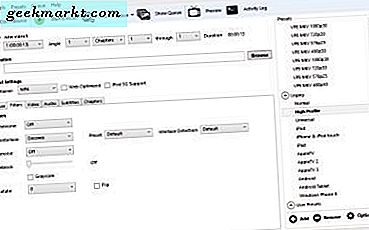OCR er konvertering av tekst fra bilder til dokumenttekst som du kan redigere, og det er noen OCR-programvarepakker du kan pakke ut eller kopiere tekst fra lagrede bilder med. Alternativt kan du trekke ut tekst fra nettstedbilder med Copyfish Free OCR-programvaren Google Chrome-utvidelsen. Med den utvidelsen kan du kopiere og lime inn tekst fra et sidebilde til tekstbehandlere.
Først åpner du Copyfish-utvidelsessiden for å legge den til i Google Chrome. Merk at denne utvidelsen også er tilgjengelig for Opera-nettleseren. Deretter finner du en Copyfish-knapp i stillbildet under på verktøylinjen i Chrome.

Deretter finner du et nettstedssidebilde med litt tekst på den. Jeg har lagt til et passende bilde nedenfor for å prøve ut utvidelsen med.

Trykk på Copyfish-knappen på verktøylinjen, og hold deretter venstre museknapp og dra musen. Deretter kan du utvide en boks rundt teksten i bildet som vist nedenfor. Utvid boksen slik at den inneholder all teksten du trenger å kopiere, og slipp deretter av.

Når du slipper museknappen, åpnes vinduet Copyfish under nederst til høyre i nettleseren. Den viser OCR-teksten som skal passe til det du valgte å kopiere i bildet. Trykk på Kopier til utklippstavlen for å kopiere teksten. Deretter kan du lime det inn i en tekstredigerer med hurtigtasten Ctrl + V.
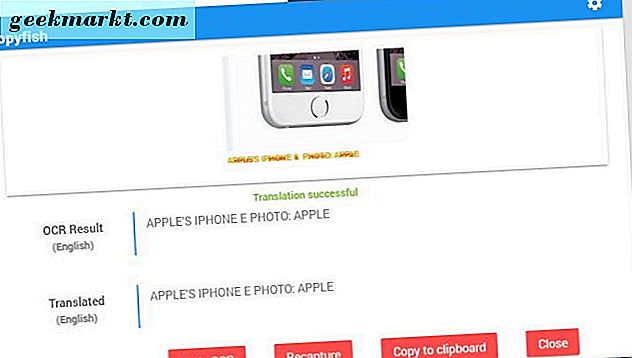
For ytterligere alternativer, høyreklikk på Copyfish-ikonet på verktøylinjen og velg Valg . Det vil åpne tabellen under som du kan konfigurere oversettelsen om nødvendig. Hvis bildet for eksempel inneholder tysk, bør du velge det fra rullegardinmenyen Inngangsspråk. Så utvidelsen kan oversette tysk til engelsk.
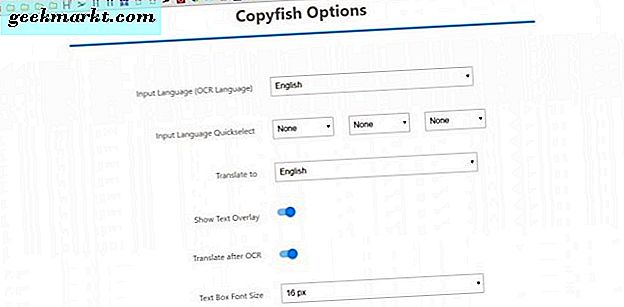
Copyfish fungerer også for videoer på nettsteder. Finn en passende video med undertekster for å prøve den. Sett deretter pause på videoen når den har teksttekst på den.
Samlet sett kan Copyfish være en nyttig utvidelse som skal ha på verktøylinjen i Chrome. Med det kan du nå kopiere og oversette tekst på bilder og videoer, som ikke alltid oversettes til resten av siden.